Minden hozzávaló saját.
Katt a képre és eredeti méretben látható.
1: Nyissunk egy 800/500 üres lapot,
színezzük ki. #7b68e6.
2: Következik, (Filter-Start G’MIC-QT-Patterns-Camouflage),
itt, ha a Camouflagét nyomkodod akkor
mindig más képpen
állnak a színek.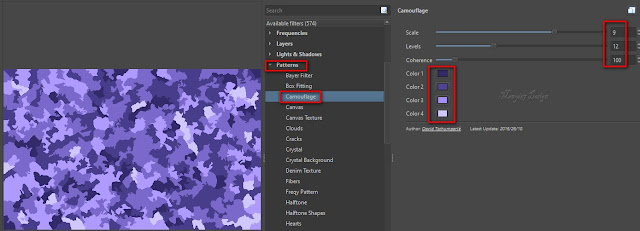
3: Alkalmazzuk, (Filter-Start G’MIC-QT-Testing-Samj-
Various-Test F).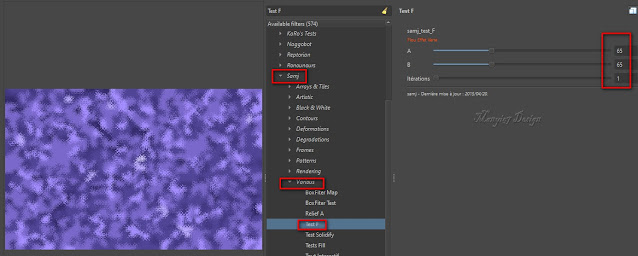
4: Jön, (Filter-Start G’MIC-QT-Rendering-Hypotrochoid).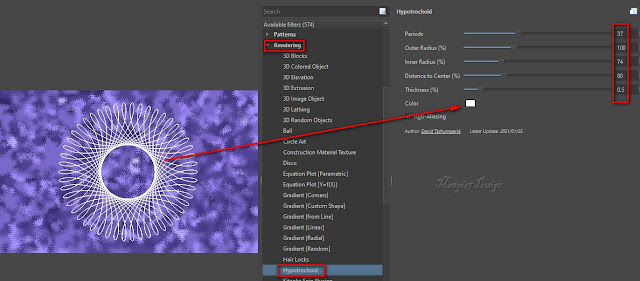
5: Tegyük rá, (Filter-Start G’MIC-QT-Testing-Joan Rake-
Deformations-Kaleidoscope Layer Cake).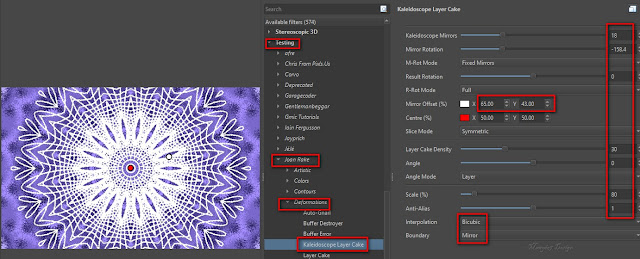
6: Jön, (Filter-Start G’MIC-QT-Frames-Frame(Blur),
állnak a színek.
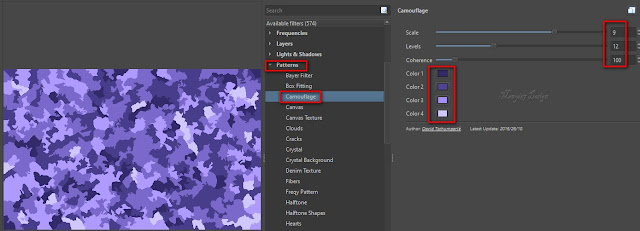
3: Alkalmazzuk, (Filter-Start G’MIC-QT-Testing-Samj-
Various-Test F).
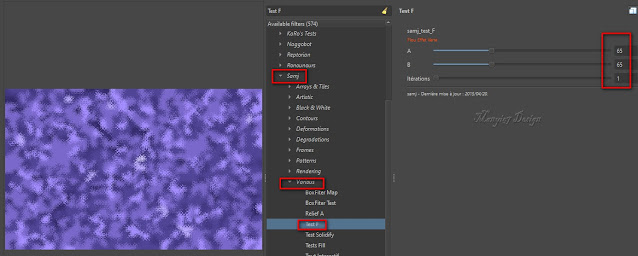
4: Jön, (Filter-Start G’MIC-QT-Rendering-Hypotrochoid).
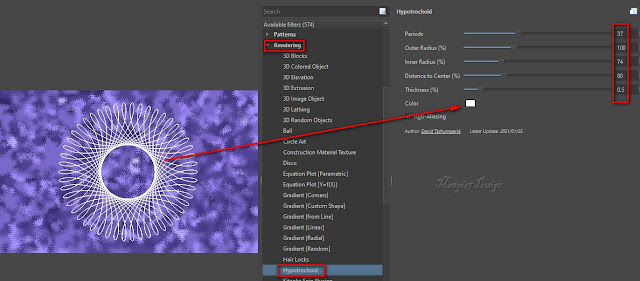
5: Tegyük rá, (Filter-Start G’MIC-QT-Testing-Joan Rake-
Deformations-Kaleidoscope Layer Cake).
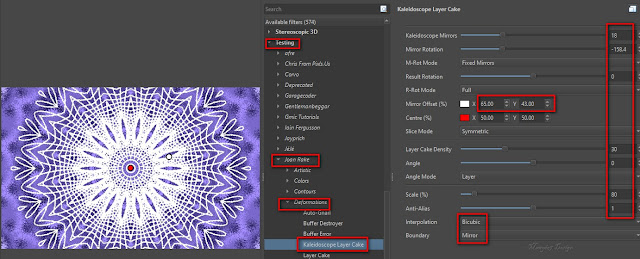
6: Jön, (Filter-Start G’MIC-QT-Frames-Frame(Blur),
7: Ismételjük meg, (Filter-Start G’MIC-QT-Testing-Joan Rake-
Deformations-Kaleidoscope
Layer Cake).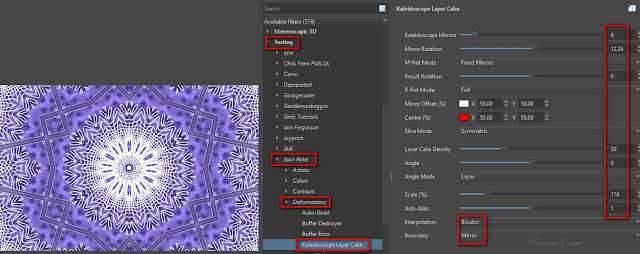
8: Keretezzük be, (Filter-Start G’MIC-QT-Frames-
Frame(Painting), #7a69cb.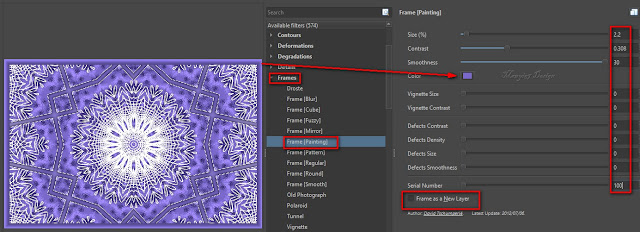
9: Újra, (Filter-Start G’MIC-QT-Frames-Frame(Blur),
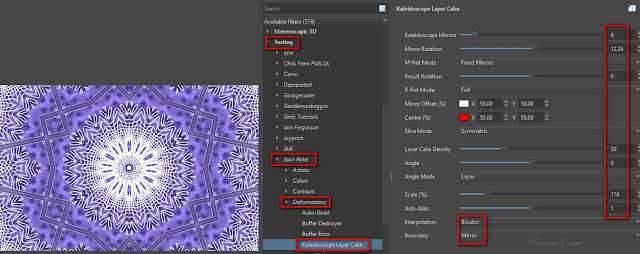
8: Keretezzük be, (Filter-Start G’MIC-QT-Frames-
Frame(Painting), #7a69cb.
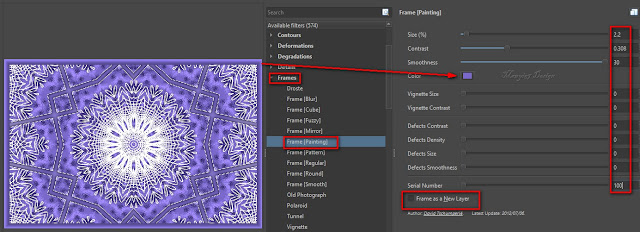
9: Újra, (Filter-Start G’MIC-QT-Frames-Frame(Blur),
10: Ismét, (Filter-Start G’MIC-QT-Frames-
Frame(Painting),
#ffffff.
blur részen álljon.
12: Vágjuk le a szélét, az üres részt, jelöljük ki,
majd a
közepére katt kettőt.
Arrays és Tiles-Array
(Faded).
14: Helyezzük rá a díszem és a díszem1-et is, a modell szerint.
15: Most tegyük rá a lánykát, húzzuk be, helyezzük
el a kép közelén.
16: Méretezzük át, ha szükséges és vigyük a helyére, (Layer-
el a kép közelén.
16: Méretezzük át, ha szükséges és vigyük a helyére, (Layer-
Transform-Scale
Layer to new Size..). Itt méretezzük.
17: Élesítsünk rajta, (Filter-Enhance-Unsharp Mask(5-7).
18: Árnyékoljuk is, Layer- Layer-Layer Style..,
17: Élesítsünk rajta, (Filter-Enhance-Unsharp Mask(5-7).
18: Árnyékoljuk is, Layer- Layer-Layer Style..,
Drop Shadow), tetszés szerint.
19: Egyesítsd a rétegeket, a réteg palettára a jobb egér gombbal katt,
19: Egyesítsd a rétegeket, a réteg palettára a jobb egér gombbal katt,
ott válaszd a Flatten imagét.
20: Fejezzük be a kép szerkesztését, (Filter-Start G’MIC-QT-
20: Fejezzük be a kép szerkesztését, (Filter-Start G’MIC-QT-





































Nincsenek megjegyzések:
Megjegyzés küldése